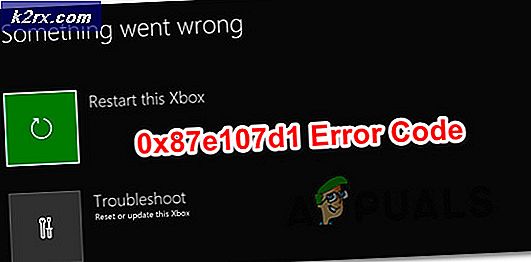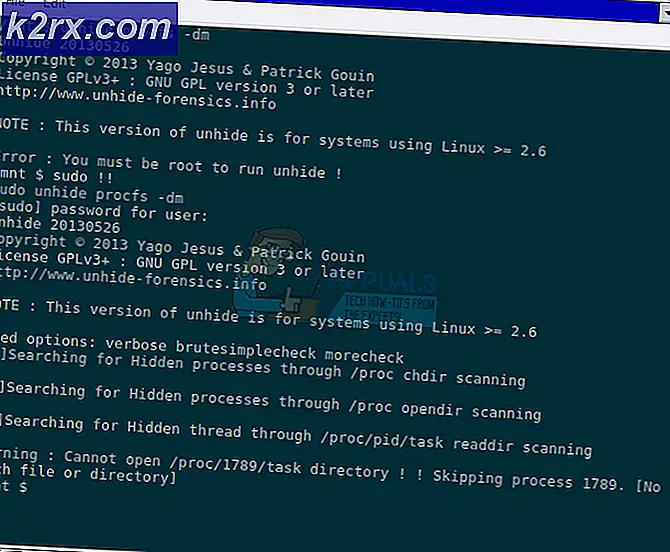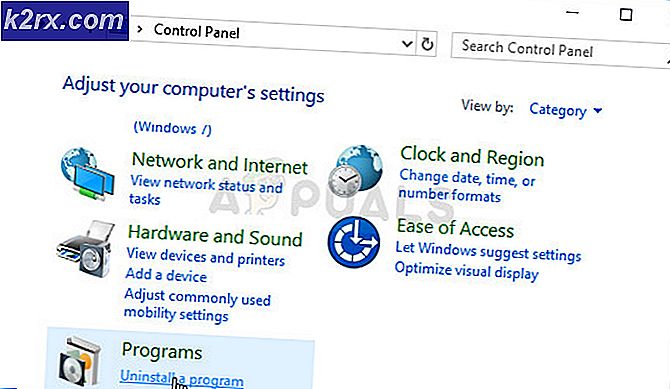Fix: Fatal Error / MSI.netdevicemanager40
Ada banyak hal yang bisa salah ketika mencoba menginstal printer HP. Sebagai permulaan, Anda mungkin secara tidak sengaja menggunakan paket instalasi yang salah atau paket instalasi yang Anda gunakan mungkin rusak. Selain itu, ada sejumlah kesalahan yang berbeda yang dapat mengganggu instalasi printer Anda dan menyebabkannya gagal. Salah satu kesalahan tersebut adalah Fatal error / MSI.netdevicemanager40. Ada kemungkinan bahwa kesalahan Fatal / MSI.netdevicemanager40 kesalahan dapat menyebabkan instalasi printer HP Anda gagal terlepas dari apa printer HP Anda mencoba untuk menginstal atau apa versi Sistem Operasi Windows komputer Anda sedang berjalan.
Pengguna yang terpengaruh biasanya melihat kesalahan Fatal / MSI.netdevicemanager40 pada tahap awal instalasi printer HP mereka. Kesalahan Fatal / MSI.netdevicemanager40 kesalahan adalah salah satu yang dapat meninggalkan bahkan pengguna printer HP yang paling berpengalaman bingung apa yang harus mereka lakukan selanjutnya, meskipun kesalahan ini sama sekali tidak bisa diperbaiki. Jika Anda menderita kesalahan Fatal / MSI.netdevicemanager40 kesalahan dan ingin memperbaikinya, inilah tepatnya bagaimana Anda dapat melakukannya:
Fase 1: Bersihkan file sementara komputer Anda
Tekan Logo Windows + R untuk membuka Run
Ketik % temp% ke dalam dialog Run dan tekan Enter .
Tekan Ctrl + A untuk memilih semua file dan folder di Temp komputer Anda
Tekan Hapus .
Konfirmasikan tindakan dalam munculan yang muncul.
Jika beberapa file sementara sedang digunakan, Anda harus melewatkannya selama proses penghapusan.
Tahap 2: Unduh dan ekstrak perangkat lunak dan paket driver untuk printer Anda
Buka di sini .
Ketikkan nomor model printer Anda tepat di kolom Enter my HP number number dan klik Find my product .
Klik pada printer HP Anda di antara hasil pencarian di halaman berikutnya.
TIP PRO: Jika masalahnya ada pada komputer Anda atau laptop / notebook, Anda harus mencoba menggunakan Perangkat Lunak Reimage Plus yang dapat memindai repositori dan mengganti file yang rusak dan hilang. Ini berfungsi dalam banyak kasus, di mana masalah ini berasal karena sistem yang rusak. Anda dapat mengunduh Reimage Plus dengan Mengklik di SiniDi halaman hasil Perangkat Lunak dan driver untuk printer HP Anda, klik tombol Unduh di depan Perangkat Lunak dan Driver Fitur Lengkap untuk printer Anda di bawah Perangkat Lunak Instalasi Driver Produk
Segera setelah paket perangkat lunak dan driver telah diunduh, navigasikan ke perangkat itu dan klik dua kali untuk meluncurkannya dan mulailah ekstraksi paket tersebut.
Ketika driver dan jendela instalasi perangkat lunak muncul, tunggu beberapa detik dan kemudian klik Batal .
Tahap 3: Pindahkan paket yang diekstraksi dari folder Temp Anda ke Desktop Anda
- Tekan Logo Windows + R untuk membuka Run
- Ketik % temp% ke dalam dialog Run dan tekan Enter .
- Di folder Temp, cari dan klik kanan pada folder yang memiliki nama yang dimulai dengan 7z - 7zS2356, misalnya.
- Klik Salin pada menu kontekstual.
- Tutup semua program dan jendela yang terbuka.
- Klik kanan pada ruang kosong di Desktop Anda dan klik pada Tempel .
Tahap 4: Hapus semua dan semua driver printer dan perangkat lunak HP
- Buka 7z yang baru dipindahkan
- Arahkan ke Util > CCC .
- Klik dua kali pada file yang berjudul uninstall_L4 untuk meluncurkan wizard penghapus instalasi.
- Ikuti panduan penghapusan instalasi sampai akhir.
- Nyalakan kembali komputer Anda.
Tahap 5: Jalankan Disk Cleanup dan pasang versi terbaru Adobe Flash Player
Setelah komputer Anda boot:
- Buka Menu Mulai .
- Cari pembersihan disk .
- Klik pada hasil pencarian berjudul Disk Cleanup .
- Di menu tarik-turun, pilih drive tempat OS Anda diinstal (drive C, dalam banyak kasus).
- Klik OK .
- Setelah wizard Disk Cleanup selesai bekerja sihirnya, pilih semua file dalam daftar dan klik OK untuk menghapusnya.
- Unduh dan pasang versi terbaru Adobe Flash Player dari sini .
Tahap 6: Instal printer HP Anda
- Buka folder 7z di Desktop Anda.
- Cari dan klik dua kali pada file bernama exe untuk meluncurkan panduan instalasi untuk printer Anda.
- Ikuti petunjuk layar wizard instalasi sampai ke bagian paling akhir, dan Anda harus berhasil dalam menginstal printer HP Anda.
TIP PRO: Jika masalahnya ada pada komputer Anda atau laptop / notebook, Anda harus mencoba menggunakan Perangkat Lunak Reimage Plus yang dapat memindai repositori dan mengganti file yang rusak dan hilang. Ini berfungsi dalam banyak kasus, di mana masalah ini berasal karena sistem yang rusak. Anda dapat mengunduh Reimage Plus dengan Mengklik di Sini